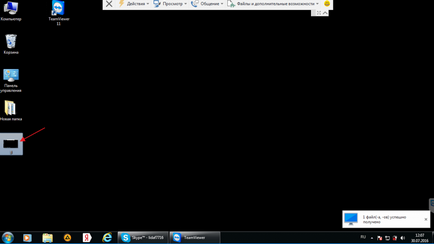Hogyan kell telepíteni a TeamViewer - lépésről lépésre
Helló kedves olvasók blogom mixprise.ru. Ebben a cikkben szeretnék beszélni egy program, mint TeamViewer 11, ami ténylegesen szüksége van rá, és hogyan kell telepíteni az alábbiakban mutatjuk be:
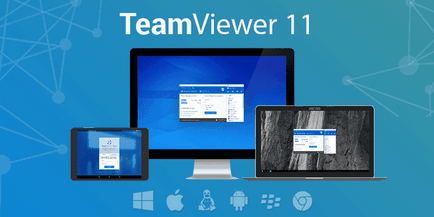
TeamViewer 11 - ez az egyik ingyenes program, amely célja, hogy vezérelhetik a számítógépet.
A segítséget, akkor kezeli és fájlok egyszerűen áthúzással! Egy alkalommal, ami távolról kezelheti mindkét PC kell telepíteni TeamViewer hasonló változat, ha telepítette a Windows 10, majd váltani egy újabb verziót.
TeamViewer 11: Beépítés és csatlakozás
Tehát, ami letölthető a program TeamViwer 11, meg kell töltse le a hivatalos honlapon erre kövesse ezt a linket. A megnyitott ablakban kattintson a felirat: „feltöltés TeamViwer»
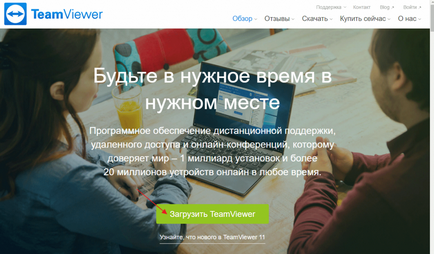
Miután elindult ustanovochnik kattintson duplán a bal egérgombbal, hogy van egy doboz a program elindítása. A telepítés folytatásához ténylegesen kiválsazthat nekünk az alábbiak szerint: Beállítási lehetőségek „Telepítés” és használati esetek „Private / nem kereskedelmi felhasználás”, és ennek megfelelően kattintson az „Accept - teljes”
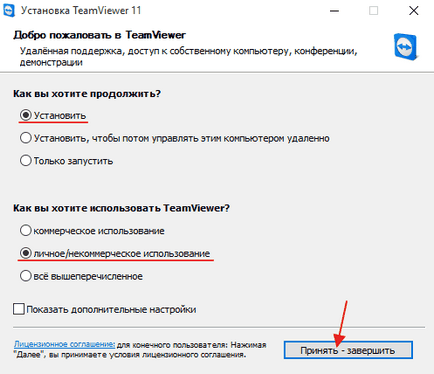
A telepítési folyamat elindul, TeamViwer program telepítve elég gyorsan, és akkor automatikusan elindul, és található egy kis útmutató a találkozó egyes gombok, illetve szakaszok elolvasása után néhány paraméter kattintson a „Close”
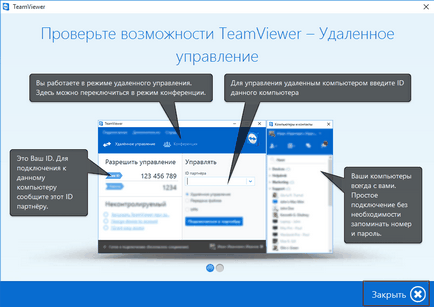
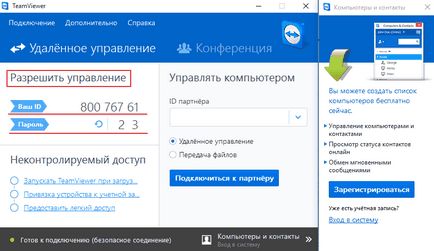
A második panel, azt látjuk, az elem azonosítóját partner kiválasztásához három bekötési pontok alacsonyabb a partnere:
Távirányító - melynek lényege az, hogy csatlakozik a felhasználó lehetővé tette, jogok, azaz a jogot, hogy ellenőrizzék a partnere számítógépén
A következő napirendi pont a fájlok - a munkád, hogy meg lehet osztani a fájlokat
Jellemzően a távoli kapcsolat válassza a „Remote Control” szakasz
Így adja meg a partner azonosítót és kattintson a gombra „Kapcsolódás partner”
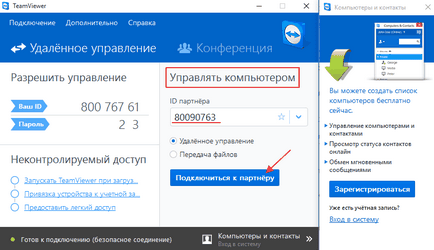
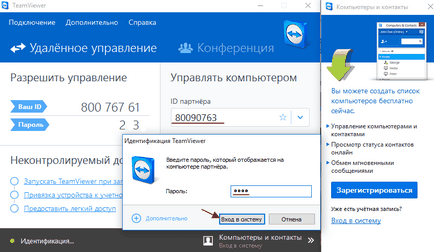
Ezután látni fogja, hogy van az asztalon ablak jelenik meg, amelyben látható az asztalon a partnere, valamint el lehet mondani, hogy itt jelenik meg a tetején az úgynevezett Panel dolgozni!
Érdemes megjegyezni, hogy a munkatér mentes grafikai tervezés érdemes a partner tette azt, ami felgyorsítja a számítógépek üzemeltetése, mint az átviteli képek, töltött hatalmas mennyiségű forgalmat kilobájt, és így a számítógép lelassulhat, de ha azt is lassú Internet ott lehet némi probléma, úgyhogy annak érdekében, hogy felgyorsítsa az internet munka a Windows 10-olvasni ezt a cikket.
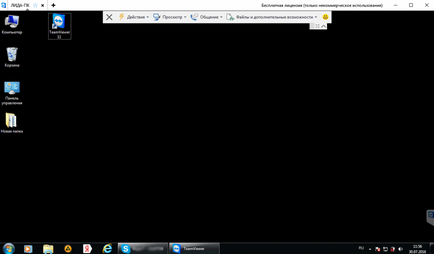
Jellemzői TeamViewer 11:
A csatlakozás után jelennek meg teljesen munkaterületet az ügyfél vagy partner, azt csinálsz, amit akarsz, pl megy az interneten, hogy mi a számítógépen tárolt, fájlok törlése, vagy valami feltölteni bizonyos fájlokat vagy mappákat.
Ehhez nyissa fel a tálcán, válassza ki a „A fájlok és a Speciális funkciók” később kattintson a „Megnyitás fájlátvitel”
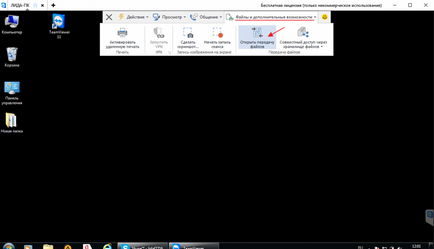
Akkor hagy egy ablak, ahol láthatjuk a „Local Computer”, azaz a számítógép és a „távoli számítógép”, amely tartozik a partnere.
Jelölje ki a fájlokat, hogy található a számítógépen, és helyezze át egy másik számítógépre, ehhez válasszuk ki a kívánt fájlt, majd kattintson a „Küldés”
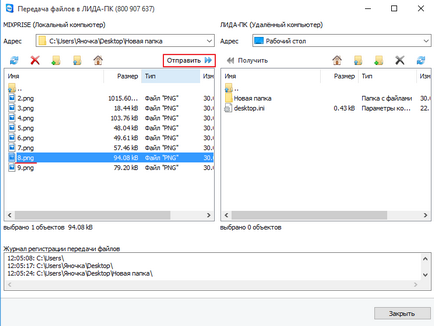
A számítógépen, a partner megjelent küldött nekünk egy fájlt